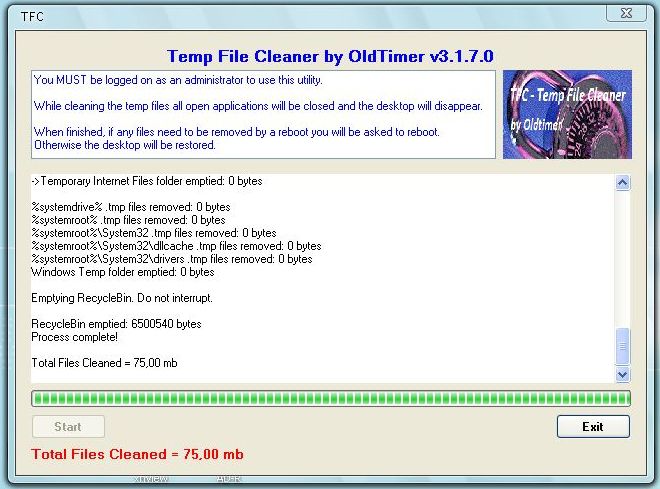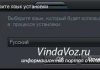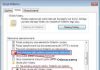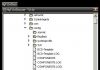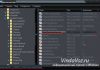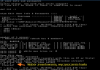Однією з основних завдань на вашому комп’ютері, яку слід регулярно виконувати, є очищення диска від непотрібних тимчасових файлів. Ці файли зберігаються в системі, займаючи місце на диску і сповільнюючи роботу системи. Тому рекомендується періодично виконувати очищення диска, очищення кешу браузерів і видаляти історію користувачів. Я думаю, що прибирання раз на тиждень – оптимальний вибір. Ми використовуємо програми, які будуть робити це з машини.
Ліцензія: безкоштовно
Платформа: Windows XP, Vista, Win7, Win8 / 8.1, 32 і 64 біт
Програма для очищення дисків від непотрібних тимчасових файлів (.tmp), інтернет-активності, кеша та історії веб-браузерів, історії Windows, очищення вільного дискового простору.
Після запуску приступаємо до налаштування програми, адаптуючи її під ваші потреби:
Ми вибираємо рівень комп’ютерних навичок:
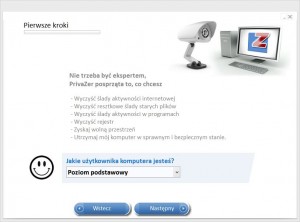
Історія використовуваних програм – за замовчуванням недійсні ярлики для вже видалених програм видаляються
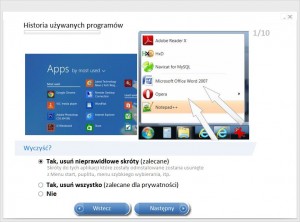
Історія офісних програм:
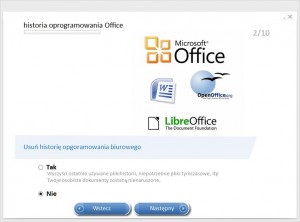
Історія графічних програм:
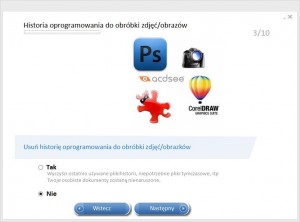
Пам’ять мініатюр – мініатюри фотографій будуть видалені:
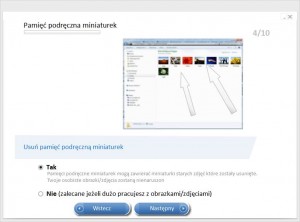
Автозаповнення веб-браузерах – історія пошуку буде видалена, наприклад, типізовані веб-сайти, дані, введені в форми.
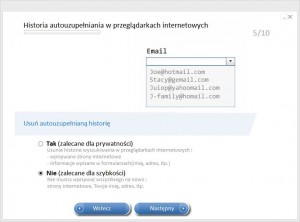
Мініатюри сторінок:
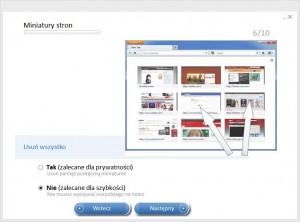
Історія ігор Microsoft:
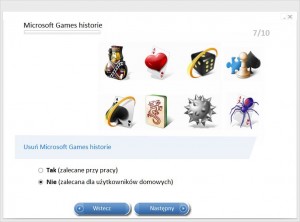
Попередня установка Windows – видаляє каталог c: windows.old
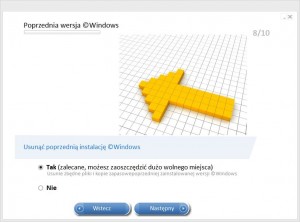
Очищення update – викачані установники виправлень будуть видалені:
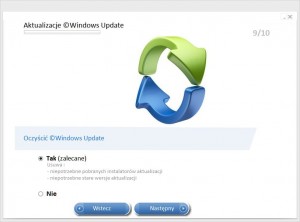
Відключення сну:
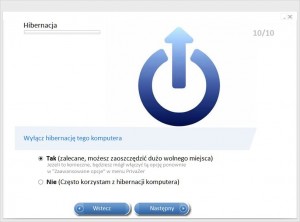
Збереження налаштувань в конфігураційному файлі privazer.ini:
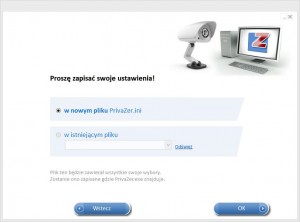
Перейдемо до першого аналізу:
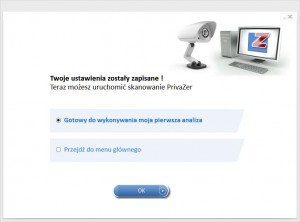
Вікно сканування – вгорі вибираємо диск для очищення. Тоді ми можемо вибрати, що видалити.
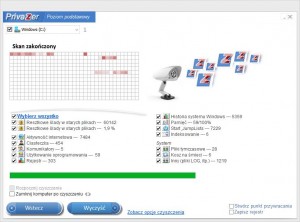
«Перегляд параметрів очищення» ми вибираємо тип жорсткого диска проти SDD »
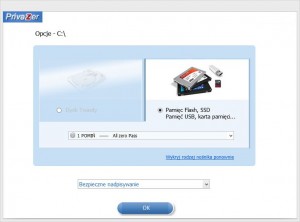
Натисніть кнопку «Очистити» і виберіть швидкість очищення:

Кінець очищення і резюме:
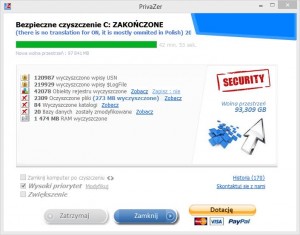
При наступному виборі конфігурації, що зберігається у файлі PrivaZer.ini:
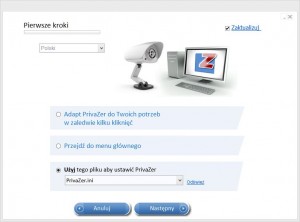
Вибір опцій – залишаємо «Готовий до мого першого аналізу» і очищаємо комп’ютер від машини. Ми також можемо перейти в головне меню:
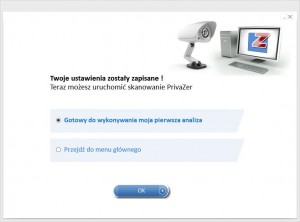
Головне меню – у нас є доступ до параметрів, вибору сканованого пристрою і зручної кнопки «Очистити» для видалення слідів в Інтернеті одним клацанням миші.
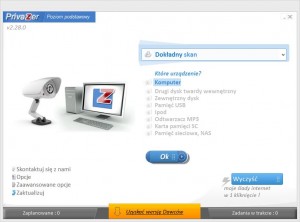
У розкривному меню ми можемо вибрати сканування певних слідів, очистити файли, не залишаючи слідів на диску, запланувати очищення і відновити меню системи або реєстру:
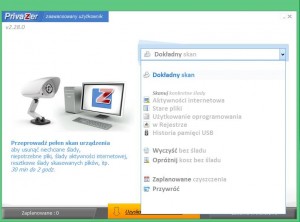
Ми можемо додати свій власний профіль користувача у разі портативних версій веб-браузерів: у головному меню виберіть «Advanced User >>>» зліва «Advanced options», вкладка «Перегляд Інтернету». Ми вказуємо місце розташування.
Або додайте розташування в файл PrivaZer.ini:
[МИТНІ ШЛЯХУ ВЕБ-БРАУЗЕРА]
Firefox = C: Portable PortableApps FirefoxPortable Data профіль
Google Chrome = C: Portable PortableApps GoogleChromePortable Data профіль
Opera = C: Portable PortableApps OperaPortable Data профіль
Інструмент очищення системного диска
У вікні «Комп’ютер» правою кнопкою миші виділений диск >>> Властивості >>> вкладка «Загальні» і натисніть кнопку «Очищення диска».
Запустити файл:
% WINDIR% system32 cleanmgr.exe
% Systemroot% system32 cmd.exe / c cleanmgr / sageset: 65535 & cleanmgr / sagerun: 65535
Ліцензія: безкоштовно
Платформа: Windows (підтримка 32 і 64 біт)
Опис:
спеціалізоване додаток для видалення тимчасових файлів, які накопичуються в системі. Ефективно очищає тимчасові і кешовані розташування веб-браузерів / Java / Flash на всіх виявлених облікових записах в системі (Адміністратор / LocalService / NetworkService / All Users / наші облікові записи). Крім того, тимчасові файли (.tmp) в основних розташуваннях системи (кореневі диски, System32, System32dllcache, System32drivers) видаляються, а системні Temp і Recycle Bin очищаються.
Очистка виконується автоматично, після чого закривається провідник (робочий стіл зникає) і завершується перезавантаженням комп’ютера. Перезапуск – це спосіб видалення файлів, які можна видалити, оскільки вони запущені або використовуються іншими додатками. Тому перед використанням ми зберігаємо все, над чим працюємо, інакше все буде втрачено.
Після запуску програма приступить до очищення системи, відображаючи етап роботи на постійній основі. Наостанок я підведу підсумки роботи у вигляді кількості видалених файлів в мегабайтах.
Програма не видаляє історію перегляду веб-сторінок, куки, попередню вибірку. Він використовується тільки для видалення тимчасових файлів і робить це дійсно ефективно.
Приклад журналу:
Getting user folders.Stopping running processes.Emptying Temp папки.User: Default UserTemp folder emptied: 0 bytesTemporary Internet Files folder emptied: 0 bytesUser: All UsersUser: NetworkServiceTemp folder emptied: 0 bytesTemporary Internet Files folder emptied: 0 bytesUser: LocalServiceTemp folder emptied: 0 bytesTemporary Internet Files folder emptied: 0 bytesUser: AdministratorTemp folder emptied: 0 bytesTemporary Internet Files folder emptied: 0 bytesUser: Default User.WINDOWSTemp folder emptied: 0 bytesTemporary Internet Files folder emptied: 0 bytesUser: All Users.WINDOWSUser: NetworkService.ZARZĄDZANIE NTTemp folder emptied: 0 bytesTemporary Internet Files folder emptied: 32969 bytesUser: LocalService.ZARZĄDZANIE NTTemp folder emptied: 0 bytesTemporary Internet Files folder emptied: 0 bytesUser: AdminTemp folder emptied: 13031810 bytesTemporary Internet Files folder emptied: 33170 bytesJava cache emptied: 0 bytesOpera cache emptied: 19757475 bytesFlash cache emptied: 0 bytesUser: UzytkownikTemp folder emptied: 19532350 bytesTemporary Internet Files folder emptied: 0 bytesJava cache emptied: 0 bytesOpera cache emptied: 19532350 bytesFlash cache emptied: 0 bytesUser: Administrator.TRAXTER-EBE67FCTemp folder emptied: 0 bytesTemporary Internet Files folder emptied: 0 bytes%systemdrive% .tmp files removed: 0 bytes%systemroot% .tmp files removed: 0 bytes%systemroot%System32 .tmp files removed: 0 bytes%systemroot%System32dllcache .tmp files removed: 0 bytes%systemroot%System32drivers .tmp files removed: 0 bytesWindows Temp folder emptied: 0 bytesEmptying RecycleBin. Do not interrupt.RecycleBin emptied: 6500540 bytesProcess complete!Total Files Cleaned = 75,00 mb
завантажити
- (установка не вимагається)
Знімок екрана: